当您尝试在 SCCM 中部署 Office 365 更新时,您会注意到更新停滞在下载状态并且永远不会完成。您可能会0x87d0024a收到错误,告知您更新失败。
如果在尝试在组织中安装 Office 365 时遇到此错误,则可能需要查看有关如何修复此类软件部署错误的指南。
为什么我的 Office 365 没有更新?
Office 365 更新未通过的一些原因包括:
- 策略阻止 – 更新可能不适用于您的环境或被组策略阻止。
- 有问题的更新 – 您可能已经部署了以前导致问题的更新。某些更新会产生与其他软件组件的兼容性问题。
- 等待重新启动 – 某些更新在安装任何其他更新之前需要重新启动。您可以检查是否有挂起的重新启动,然后再重试。
- 防火墙设置 – 如果您新安装了防病毒程序,则可能会阻止更新。
- 更改站点代码 – 如果您更改或升级了服务器,客户端将不会收到任何新的更新。
- 缺少修补程序 – SCCM 修补程序是通过 Microsoft 系统中心配置管理器 (SCCM) 提供的软件更新。这些更新为特定问题提供了更快、更有针对性的修复。
如何修复微软办公室不更新?
在开始此过程之前,请确保已完成所有预备步骤:
- 确保您的客户端计算机可以访问互联网。
- 检查您是否具有最新的系统中心配置管理器 (SCCM) 版本。
- 确保客户端使用的是有效的配置包。
- 检查客户端计算机上是否安装了正确版本的 Office 365。
- 确保目标计算机满足安装更新的所有要求。
- 确保您的 SCCM 客户端已使用适当的修补程序进行更新。
- 重新启动 WSUS 服务器。
1. 暂时禁用防火墙
- 点击开始菜单图标,在搜索栏中键入 Windows 安全中心,然后单击打开。
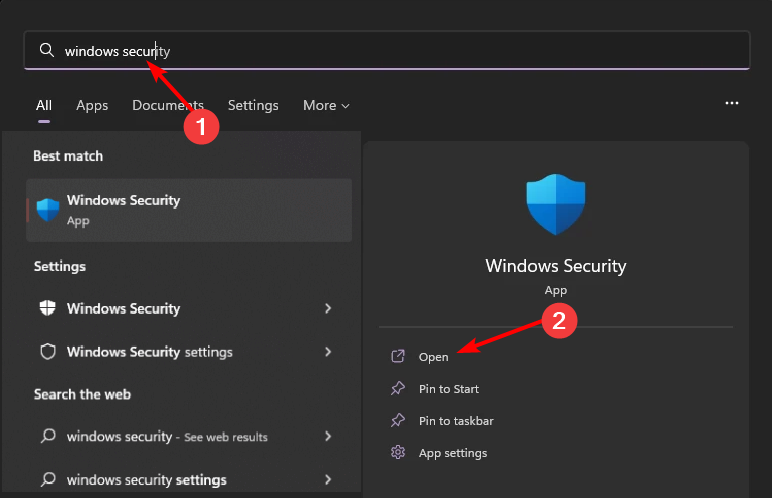
- 单击防火墙和网络保护,然后选择公共网络。
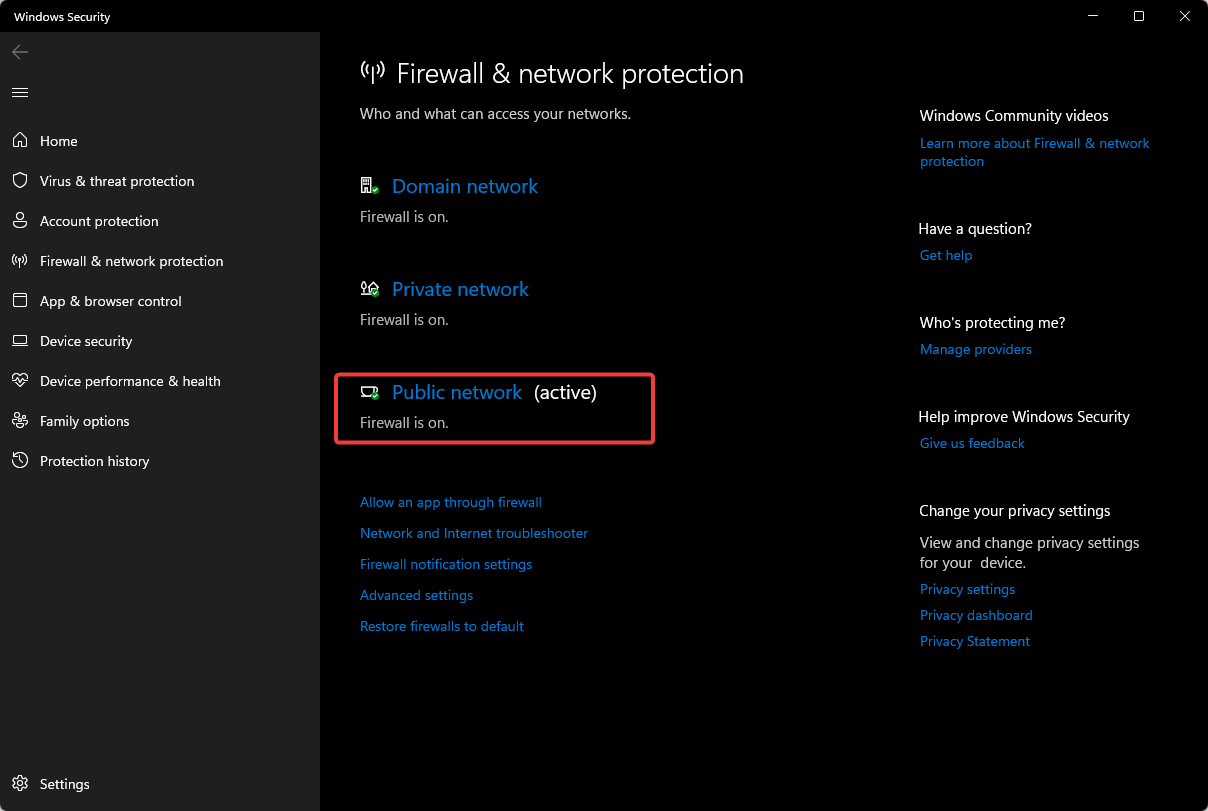
- 找到Microsoft Defender Firewall并切换关闭按钮。
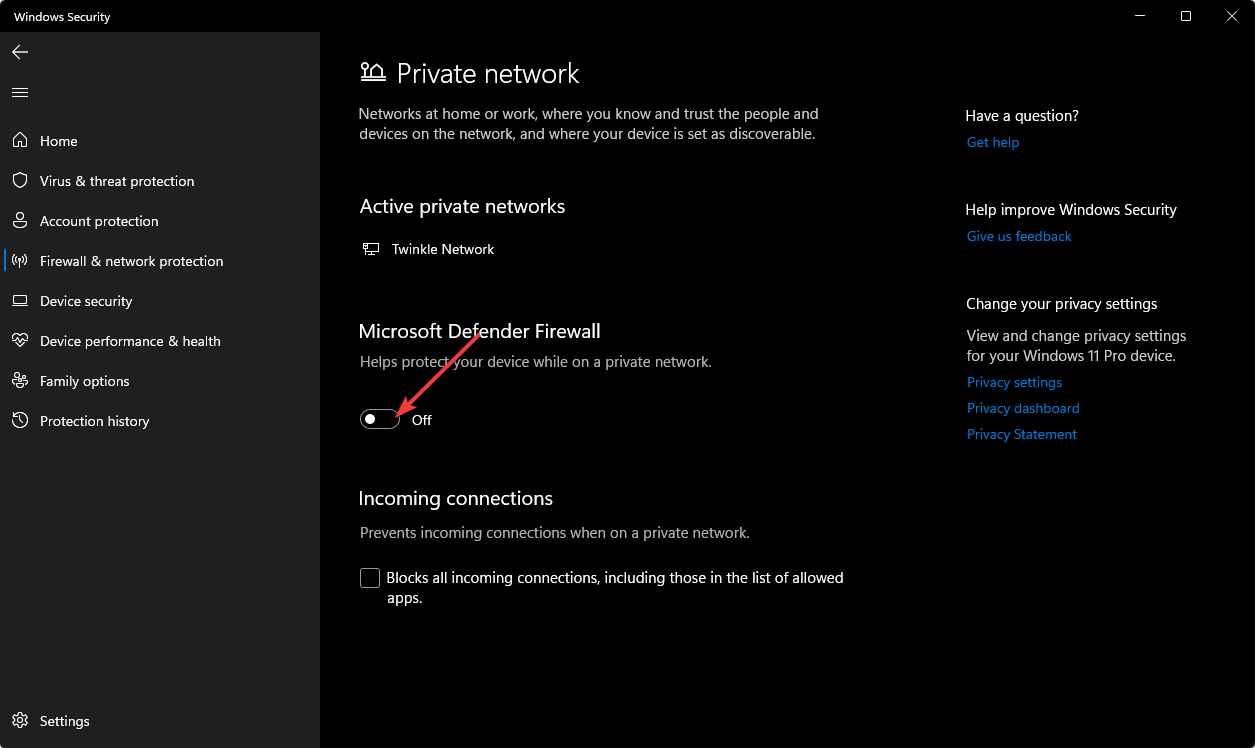
2. 卸载最近的 Windows 更新
- 按键并选择设置。Windows
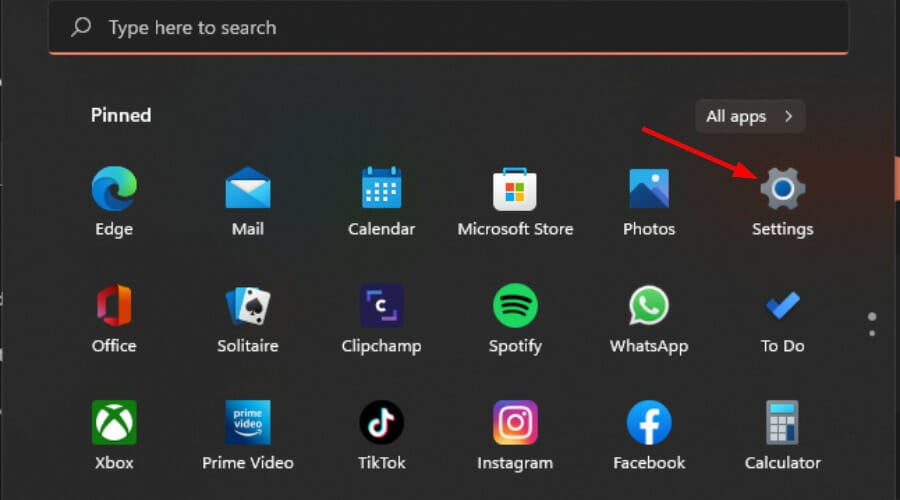
- 单击Windows更新,然后在右侧窗格中选择更新历史记录。
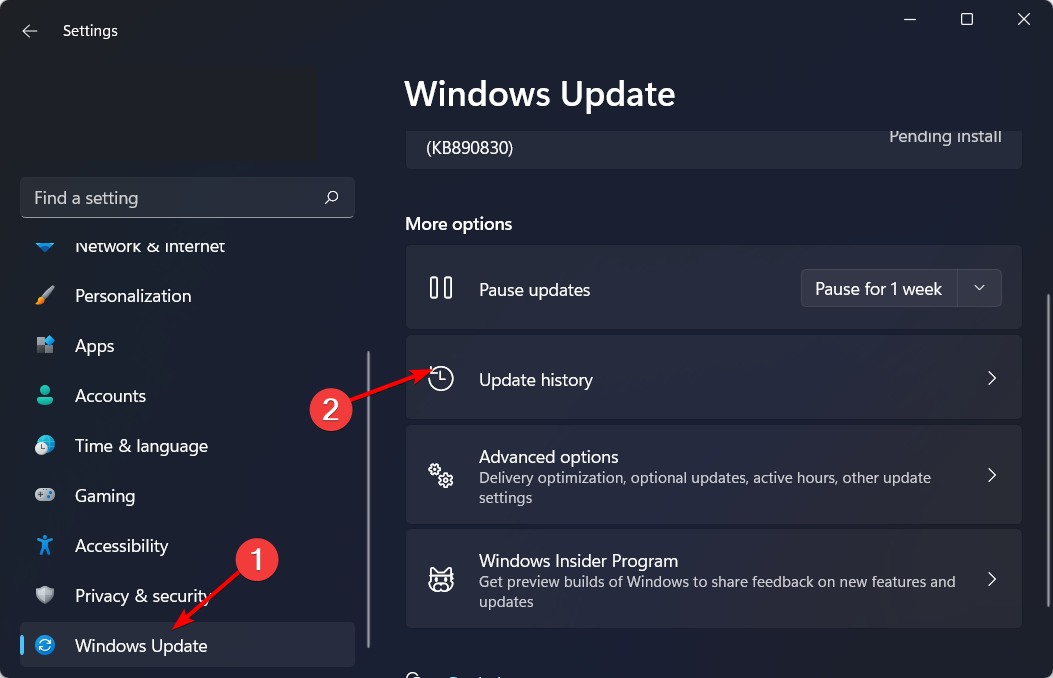
- 向下滚动并在“相关设置”下,单击“卸载更新”。
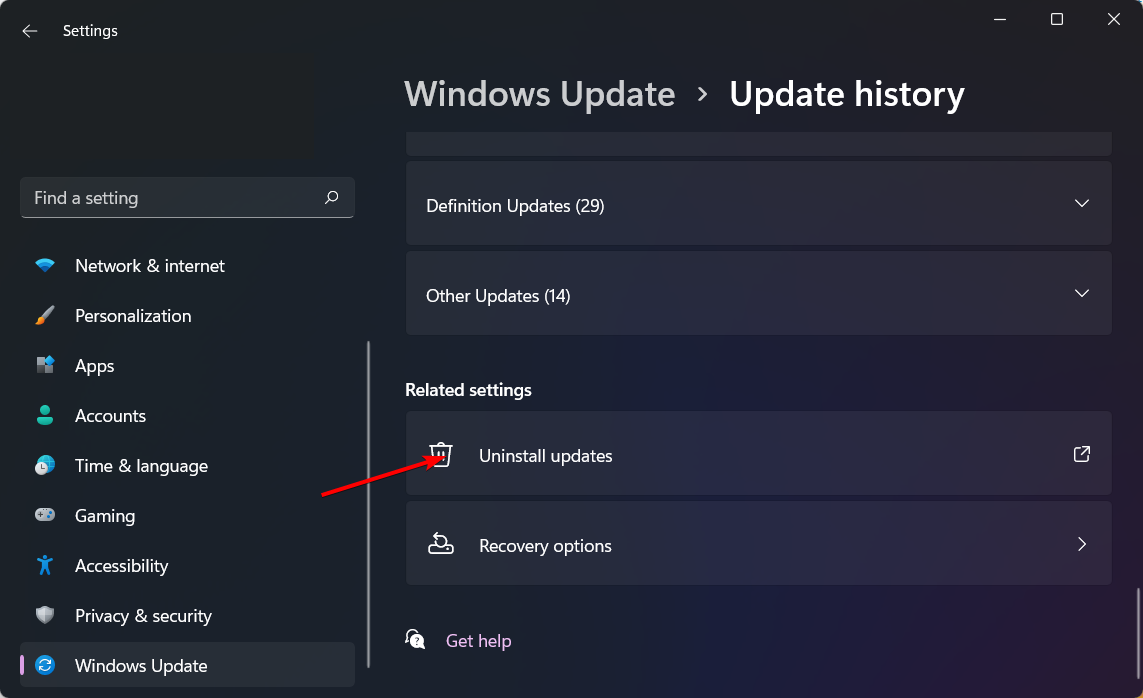
- 这将带您进入最近安装的更新。
- 选择最上面的更新,然后单击卸载。
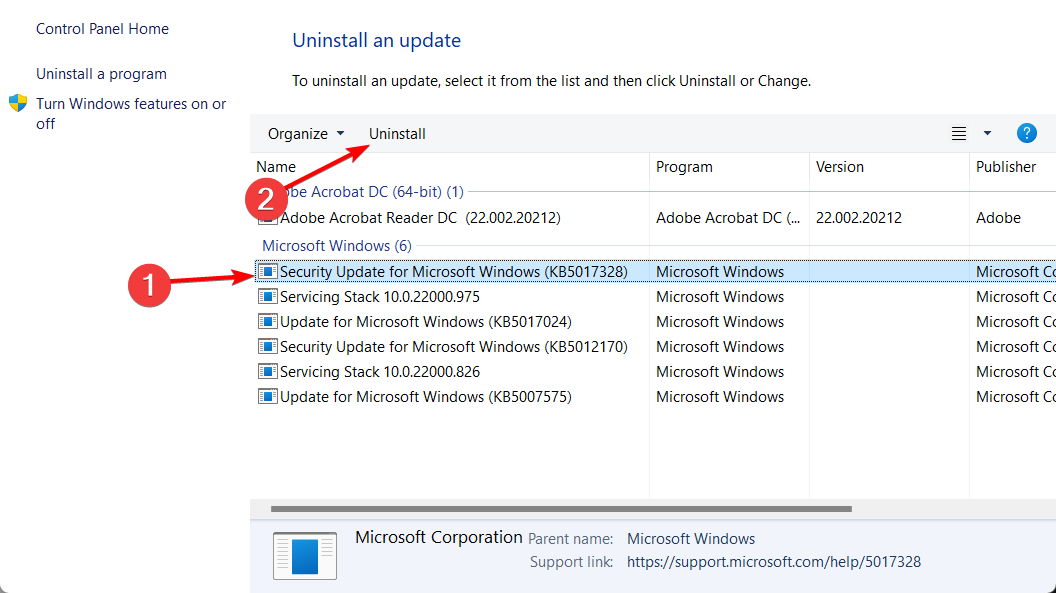
- 重新启动PC并检查问题是否仍然存在。
一些用户表示,在他们更新操作系统之前,Office更新运行良好。特定修补程序可能会导致认证失败。如果同样的情况适用于您,则卸载有问题的更新可能是您需要的修复程序。
3. 修复 SCCM 客户端
- 按键,在搜索栏中键入cmd,然后单击以管理员身份运行。Windows
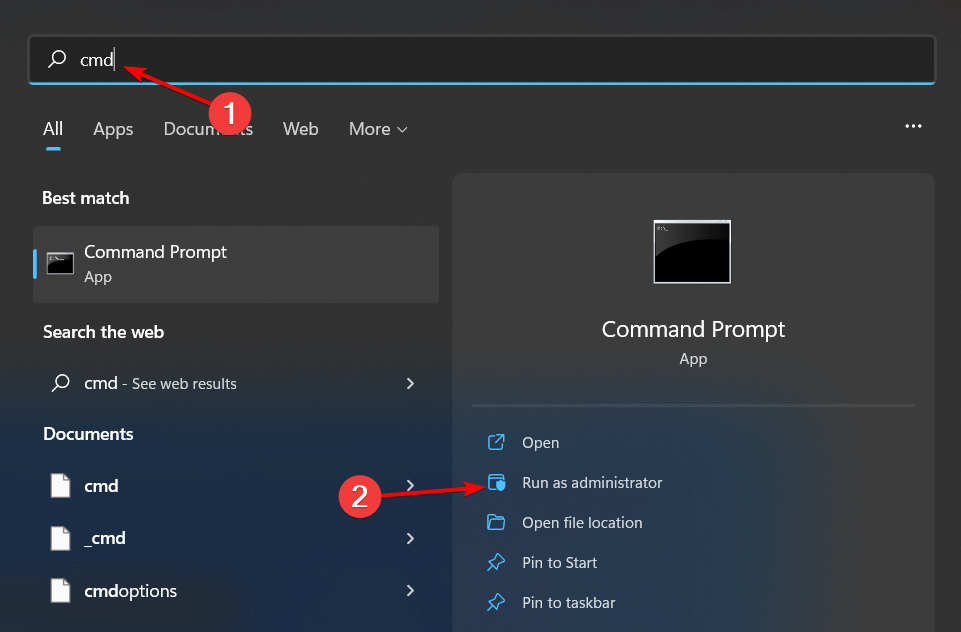
- 键入以下命令以更改目标路径:
C:\Windows\CCM - 现在,以下命令开始修复过程:Enter
ccmrepair.exe - 修复可能需要一段时间,成功完成后,状态将显示为“完成”。
专家提示:
某些PC问题很难解决,尤其是在Windows的系统文件和存储库丢失或损坏时。
请务必使用专用工具,例如 Fortect,它将扫描损坏的文件并将其替换为其存储库中的新版本。
SCCM 客户端无法正常工作的原因有很多。大多数情况下,这是由于客户端缓存和日志文件损坏。修复选项将尝试通过清理 SCCM 客户端缓存并重建其某些组件来解决这些问题。
4. 重新安装 SCCM 客户端
- 按键,在搜索栏中键入cmd,然后单击以管理员身份运行。Windows
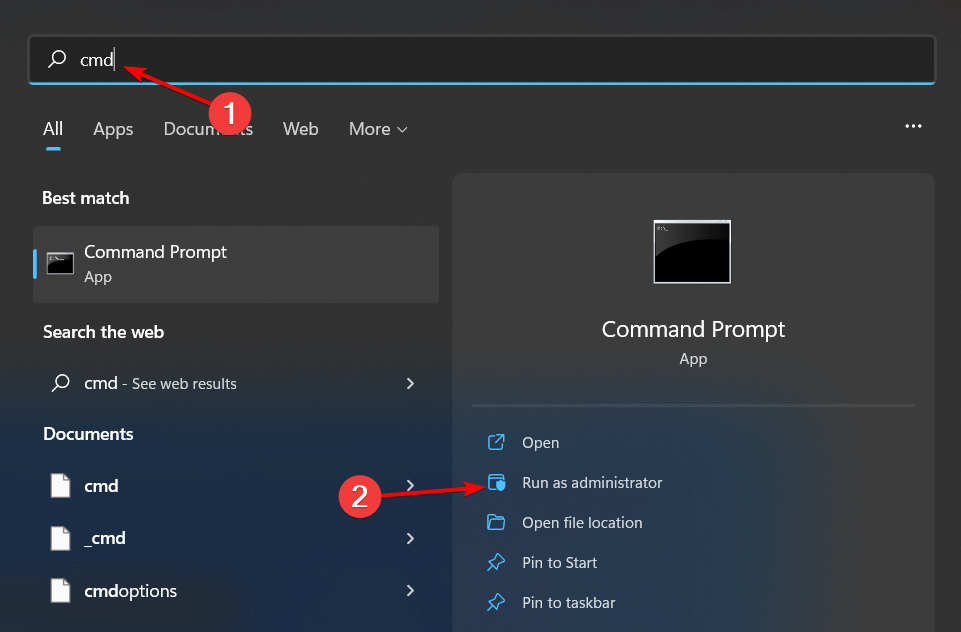
- 键入以下命令以卸载 SCCM 客户端:
C:\Windows\CCMSetup\CCMSetup.exe /uninstall - 等待该过程完成,然后等待重新安装命令。请记住将 XXX 替换为主服务器的站点代码:Enter
CCMSetup.exe SMSSITECODE=XXX
当 SCCM 客户端过期时,可能会导致 SCCM 基础结构出现问题。如果自重新安装客户端以来已经很长时间了,则可能是Microsoft不再支持某些硬件。
一些常见症状是部署时间缓慢以及无法安装/应用软件更新。重新安装是注册任何所需更新并删除损坏文件的好举措。
未经允许不得转载:表盘吧 » 修复:0x87d0024a Office 更新失败时
